Wix ストア:カテゴリーページの SEO を最適化する
読了時間:6分
重要:
この記事では、新しいバージョンの商品カテゴリーについて説明します。カテゴリー作成ページに SEO 設定がない場合は、以前のバージョンをご利用されています。その場合、こちらのリンクをクリックして、カテゴリーを追加、表示、管理する方法をご確認ください。
各カテゴリーページには独自の URL(例:www.mysite/category/shirts)が存在し、検索エンジンはこれらを元にページをインデックスし、あなたのショップの販売商品やサイト構造を理解します。
カテゴリーページの SEO 設定をさらに最適化して、オンラインでより多くのユーザーにショップを見つけてもらえるよう、「SEO フレンドリー」なページに仕上げましょう。
この記事では、以下の方法について説明します:
注意:
SEO 設定に加えた変更は、検索エンジンの結果にすぐに反映されるわけではありません。変更内容をより早く反映させたい場合は、Google にサイトマップを提出するようにしてください。
タイトルタグ、メタディスクリプション、URL スラッグを最適化する
カテゴリーページには、検索エンジンや SNS がページの情報を表示できるよう、他のサイトページと同様にタイトルタグ、メタディスクリプション、URL スラッグが含まれています。
Wix がカテゴリーページに自動で追加するデフォルトの SEO 設定には、以下のものがあります:
- タイトルタグ:カテゴリー名とサイト名
- メタディスクリプション:カテゴリーの詳細(検索結果では最初の約 80文字が表示されます)
- URL スラッグ(カテゴリーページの URL の最後の部分):カテゴリー名
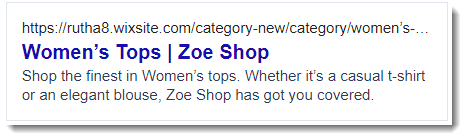
カテゴリーページの SEO 設定を編集する方法:
- サイトダッシュボードの「カテゴリー」にアクセスします。
- 編集したいカテゴリーを選択します。
- 「マーケティング・SEO」下の「SEO 設定を編集」をクリックします。
- 次のいずれかを編集します:
- URL スラッグ:このテキストは、カテゴリーページの URL の最後にあたる部分です。これは、ページのコンテンツを大幅に変更した場合など、修正する必要がある場合にのみ変更してください。テキストは、短く読みやすいものにすることをおすすめします。
ヒント:カテゴリーページの URL スラッグを変更する場合は、必ず手動で独自のリダイレクトを作成し、以前のリンクが新しいリンクにリダイレクトされるようにしてください。 - タイトルタグ:カテゴリーの概要を示すタイトルを追加します。見込み客がカテゴリーを理解しやすいよう、簡潔なカテゴリー名(全角で最大 30文字)にすることをおすすめします。
- メタディスクリプション:カテゴリーの詳細を追加します(検索結果では最初の約 80文字が表示されます)。メタディスクリプションは、検索結果で詳細を読んだユーザーが、そのページが自分の探しているものに近いかどうかを判断するのに役立ちます。
- URL スラッグ:このテキストは、カテゴリーページの URL の最後にあたる部分です。これは、ページのコンテンツを大幅に変更した場合など、修正する必要がある場合にのみ変更してください。テキストは、短く読みやすいものにすることをおすすめします。
- 「保存」をクリックします。
検索エンジンがページをインデックスしないようにする
ショップのカテゴリーページは、検索エンジンにインデックスされて検索結果に表示されますが、表示させたくない場合は非表示にすることができます。
たとえば、パスワード保持者にのみアクセスを制限したページにカテゴリーを表示させる場合は、検索エンジンにそのページをインデックスさせないようにすることが可能です。
検索エンジンがカテゴリーページをインデックスしないようにする方法:
- サイトダッシュボードの「カテゴリー」にアクセスします。
- 編集したいカテゴリーをクリックします。
- 「マーケティング・SEO」下の「SEO 設定を編集」をクリックします。
- 「このページを検索エンジンにインデックスさせる」トグルを無効にします。
canonical URL(正規 URL)を管理する
各カテゴリーページの URL は、カテゴリー名に応じて自動的に生成されます。また、カテゴリーの URL スラッグは編集することが可能です(上記参照)。
canonical URL は、ページの正規 URL を定義するメタタグです。つまり、ページの URL に複数のバージョンが存在する場合は、どのバージョンをインデックスして見込み客に表示すべきかを、このメタタグが検索エンジンに伝えます。canonical タグについての詳細はこちら
Wix では、すべてのページにデフォルトの canonical URL を自動で作成しますが、「高度な設定」タブから簡単にカスタマイズすることができます。
カテゴリーページの canonical URL を編集する方法:
- サイトダッシュボードの「カテゴリー」にアクセスします。
- 編集したいカテゴリーをクリックします。
- 「マーケティング・SEO」下の「SEO 設定を編集」をクリックします。
- 「高度な設定」をクリックします。
- 「追加のタグ」をクリックします。
- 「canonical」横の「編集」アイコン
 をクリックします。
をクリックします。 - 「タグ値」のテキストボックスに URL を入力します。
- 「チェックマーク」アイコン
 をクリックします。
をクリックします。 - 「保存」をクリックします。
デフォルトの canonical URL を復元する方法:
「canonical」のタグ値に指定されている URL をすべて削除し、「初期設定に戻す」をクリックします。canonical タグを削除する方法についてはこちら
SNS シェア設定を管理する
SNS でカテゴリーがシェアされた際に表示される画像、タイトル、詳細を最適化します。
デフォルトでは、SNS にはカテゴリーの「og:image」、「og:title」、「og:description」が使用されますが、必要に応じてこれらの設定は編集することができます。
カテゴリーページの SNS シェア設定を管理する方法:
- サイトダッシュボードの「カテゴリー」にアクセスします。
- 編集したいカテゴリーをクリックします。
- 「マーケティング・SEO」下の「SEO 設定を編集」をクリックします。
- 「SNS シェア」タブをクリックします。
- 編集する SNS シェア設定を選択します:
カテゴリー画像
タイトル
詳細
Twitter 設定
その他のメタタグを追加する
メタタグは、ページのコンテンツを説明する HTML コードのスニペットです。ページ自体には表示されませんが、コードに表示され、検索結果にページを表示する方法を検索エンジンに伝えます。
Wix は、一般的な SEO のベストプラクティスに基づいて、カテゴリーに必要なすべてのメタタグを追加します。たとえば、カテゴリーのタイトルタグやメタディスクリプションなどがこれにあたります。これらのメタタグは、必要に応じて独自のものを追加することが可能です。
重要:
- 次のタグタイプのみ使用できます:<meta> と <link>。
- タグは最大 10個まで追加できますが、Wix がすでに作成したメタタグを追加することはできません。
- サポートされていないメタタグを追加する場合は、「カスタムコード」セクションを使用することができます。
- タグはサイトの SEO 設定にも追加することができます。
カテゴリーページにその他のメタタグを追加する方法:
- サイトダッシュボードの「カテゴリー」にアクセスします。
- 編集したいカテゴリーを選択します。
- 「マーケティング・SEO」下の「SEO 設定を編集」をクリックします。
- 「高度な設定」タブをクリックします。
- 「追加のタグ」をクリックします。
- 「+新しいタグを追加」をクリックします。
- タグを HTML 形式で入力します。
- 「適用」アイコン
 をクリックします。
をクリックします。 - 「保存」をクリックします。
ヒント:

メタタグには、サイトファイル内の画像の URL を追加することもできます。その場合は、タブの下部にある「サイトファイル」をクリックし、メディアマネージャーを開いて URL をコピーしてください。

お役に立ちましたか?
|
 をクリックしてフォトスタジオを開きます。
をクリックしてフォトスタジオを開きます。 をクリックします。
をクリックします。